Oglas
Windows XP je bil moj let najljubši operacijski sistem. Windows Vista, Windows 7 in Windows 8, ne toliko. Moja frustracija z Windows je narasla do te mere, da sem sčasoma skoraj izključno prešel na OS X.
Ko se je leta 2015 predstavil Windows 10, sem se odločil, da bom še enkrat posnel Microsoft. Porod je bil večinoma prijetna izkušnja, saj lahko uživate v številnih novih funkcijah. Kljub temu je nekaj stvari, za katere upam, da jih bo Microsoft lahko izboljšal v prihodnjih različicah sistema Windows.
Dobro
Pozdravljeni, meni Start
V operacijskem sistemu Windows 8, Microsoft odstranil meni Start Start meni, Kako pogrešam te: 4 načine, kako narediti meni Start v sistemu Windows 8Windows 8 je v meniju Start podrl sekiro. To je značilnost, na katero se leta ni nihče posvečal posebni pozornosti, vendar je njen nepravočasni umik povzročil vse vrste obupa. Ne samo ... Preberi več . Z Windows 10 je spet. Meni Start, ki smo ga ljubili, odkar se je Windows 95 vrnil, in zaradi tega je uporabnejši
žive ploščice Upravljajte ploščice začetnega zaslona in sodobne aplikacije, kot profesionalceNekatere stvari potrebujejo čas, da rastejo na tebi. Začetni zaslon sistema Windows 8 je eden izmed njih. Stavim, da boste bolj cenili, ko boste izvedeli za te nasvete in trike. Preberi več , ki služijo kot bližnjice do vaših najpomembnejših aplikacij. Nisem nor na ploščice v živo, ki jih je Microsoft izbral, da bodo izstopali iz okvira. Ne glede na to jih je enostavno spremeniti ali odstraniti.
Če želite prilagoditi ploščice, jih preprosto kliknite in povlecite, da jih preuredite; z desno tipko miške kliknite, da jih v celoti odstranite. Vlečenje ploščice na dno menija ustvari novo kategorijo, ki jo lahko preimenujete. Prav tako lahko z desnim gumbom miške kliknete ploščico, da spremenite njeno velikost. Če želite ustvariti novo ploščico, jo poiščite v razdelku Vse aplikacije ali na levi stranski vrstici in z desno miškino tipko kliknite nanjo. Nato izberite Pripni za začetek.
Žive ploščice se po definiciji redno spreminjajo. Na primer, ikone za novice in vremenske aplikacije se spreminjajo čez dan. Ne želite, da ploščica prikazuje informacije v živo, vendar kljub temu želite ohraniti bližnjico? Z desno miškino tipko kliknite in izberite Izklopite ploščice v živo.
V tej temi imamo veliko več naš vodič po meniju Start 10 Vodnik po meniju za zagon Windows 10Windows 10 odpravlja dilemo Start Menu! Spoznavanje novega menija Start bo napolnilo vašo izkušnjo sistema Windows 10. S tem priročnim vodnikom boste v nobenem trenutku strokovnjak. Preberi več .
Cortana naredi svet lažji za manevriranje
Inteligentni osebni asistenti so v tem trenutku že prav bes. Microsoftov vnos je Cortana Kako nastaviti Cortano in jo odstraniti v sistemu Windows 10Cortana je Microsoftovo največje orodje za produktivnost od sistema Office. Pokazali vam bomo, kako začeti z digitalnim pomočnikom sistema Windows 10 ali kako izklopiti Cortano za izboljšanje zasebnosti. Preberi več , ki je bila prvič dokazana na konferenci razvijalcev BUILD leta 2014 za Windows Phone 8.1. Poimenovan po znaku sintetične inteligence v Microsoftova ikonična franšiza za video igre Halo Cortana pokliče več platform na dom, vključno z Windows 10, Windows 10 Mobile, Microsoft Band, Xbox One, iOS, in Android.

Ni vam treba uporabljati Cortane v sistemu Windows 10, ampak v resnici bi morali biti. S Cortano je življenje preprosto lažje. Pomočnik vam lahko pomaga najti stvari v računalniku, upravljati koledar, poiskati datoteke in celo pripovedovati šale. Osebni podatki, kot so zanimanja, podatki o lokaciji, opomniki in stiki, imajo funkcijo za prenosni računalnik le en klik. Ker se Cortana pojavlja na drugih platformah, so ti osebni podatki na voljo skoraj povsod.
Potrebujete še nekaj razlogov, da uživate v Cortani? Oglejte si naše 6 najboljših stvari, ki jih lahko nadzorujete s Cortano v sistemu Windows 10 6 najboljših stvari, ki jih lahko nadzorujete s Cortano v sistemu Windows 10Cortana vam lahko pomaga prostoročno uporabljati sistem Windows 10. Lahko ji omogočite, da išče vaše datoteke in splet, izračune ali potegne vremensko napoved. Tukaj smo zajeti nekaj njenih hladnejših veščin. Preberi več .
Končno, osrednji zaslon za obvestila
Tako kot inteligentni osebni asistenti so tudi osrednji zasloni za obveščanje postali običajni operacijski sistemi. V sistemu Windows 10 zaslon z obvestili oživi, ko v spodnjem desnem kotu kliknete ikono obvestila. Lahko tudi pritisnete Tipka Windows + A da odprete svoj akcijski center.

S te lokacije lahko dostopate do informacij iz aplikacij in tudi nastavite hitra stikala za iskanje elementov, kot so napajanje, omrežje in lokacija. Na voljo sta tudi povezavi z načinom OneNote in tabličnega računalnika.
Način tabličnega računalnika je veliko izboljšan
V sistemu Windows 10 je Microsoft končno priznal, da naj bi tablični računalniki in namizni računalniki delovali drugače. Kontinuum Kontinuum: preklapljajte med namiznim in tabličnim računalnikomWindows 10 prepozna vašo strojno opremo in takoj izbere najboljši način prikaza. Ko svoj Windows 10 Mobile povežete z večjim zaslonom, boste imeli PC-izkušnjo. To je gladkost kontinuuma. Preberi več omogoča omogočanje načina tabličnega računalnika prek sistema za obveščanje. Microsoftova univerzalna platforma Windows (UWP) izboljšuje ta postopek. S tem lahko razvijalci prilagodijo aplikacije, da se prilagodijo zaslonom na dotik, kadar je to potrebno. Aplikacije, ki to že počnejo, vključno z Netflix, Pandora, Uber in The Wall Street Journal.
Med osrednjim obvestilom lahko preklopite med namiznim in dotičnim načinom ali pa pojdite v program Nastavitve sistema Windows 10 in izberete Način tabličnega računalnika.
Slabi
Nov privzeti brskalnik
Internet Explorer je bil nazadnje upokojen v sistemu Windows 10 in ga je nadomestil Microsoft Edge, čeprav je verjetno še prezgodaj, če bi lahko povedali, ali je to dobra poteza. Poleg domišljijskega novega imena, Microsoft Edge ima nekaj funkcij 10 razlogov, ki bi jih morali uporabljati Microsoft Edge zdajMicrosoft Edge označuje popoln odmik od blagovne znamke Internet Explorer in s tem uniči 20-letno družinsko drevo. Tukaj je, zakaj bi ga morali uporabljati Preberi več ki jih je v Internet Explorerju primanjkovalo, vključno z bralnim načinom samo za besedilo, orodjem za pripombe in integracijo Cortane. Prihajajo tudi razširitve brskalnikov, čeprav jih Microsoft še ni izdal.
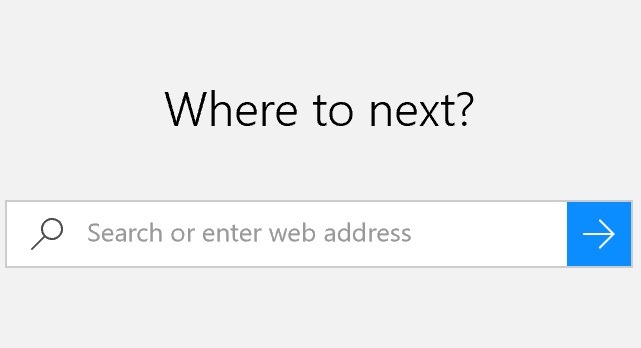
Microsoft Edge kaže veliko obljub. Na žalost zaradi pomanjkanja razširitev aplikacija še ne deluje. Težava je v tem, da ali ste nadgradili sistem Windows 10 ali prvič uporabljali operacijski sistem, Microsoft Edge je vaš privzeti brskalnik Kako nastaviti Microsoft Edge, privzeti brskalnik v sistemu Windows 10Microsoftov novi internetni brskalnik Edge se je prvič pojavil v sistemu Windows 10 Insider Preview. Po robovih je še vedno groba, a mehka in hitra. Pokažemo vam, kako seliti in nastaviti. Preberi več . Da, tudi če ste na primer uporabljali Firefox Chrome v prejšnji različici sistema Windows.
K sreči lahko spremenite privzeti brskalnik Kako spremeniti privzete aplikacije in nastavitve v sistemu Windows 10Tukaj je opisano, kako spremeniti privzete programe v sistemu Windows 10, če niste zadovoljni s tem, kako se OS obnaša zunaj okvira. Preberi več tako, da se pomaknete na aplikacijo Nastavitve sistema Windows 10. Od tam se pomaknite navzdol do spletnega brskalnika in izberite svojo izbiro.
Izogibanje zapisu s ključi
Lanskoletni zagon sistema Windows 10 je veljal za uspešnega, razen če se je nanašal na različna vprašanja zasebnosti. Windows 10 privzeto sledi številnim uporabniškim podatkom. Na srečo je nekaj preprostih korakov, ki jih morate upoštevati odstranite velik del spremljanja Vse, kar morate vedeti o težavah z zasebnostjo sistema Windows 10Medtem ko ima Windows 10 nekaj težav, ki se jih morajo uporabniki zavedati, je veliko trditev odpuščeno nesorazmerno. Tu je naš vodič po vsem, kar morate vedeti o težavah z zasebnostjo sistema Windows 10. Preberi več .

Moja največja govedina z Windows 10 glede zasebnosti je beleženje s ključi. Kot Microsoft priznava pogosta vprašanjav sistemu Windows 10 "zbira govor, črpanje in tipkanje informacij - vključno s podatki o vašem Koledarju in osebah (imenovanih tudi stiki) - kar pomaga prilagoditi vašo izkušnjo."
V sistemu Windows 10 lahko izklopite beleženje tipk. Če želite to narediti, pojdite v sistem Windows 10 Aplikacija za nastavitve in izberite Zasebnost v tretji vrsti. Od tam tapnite Splošno, in pod Pošljite Microsoftove informacije o tem, kako pišem, da bom v prihodnje izboljšal tipkanje in pisanje - nastavitev obrnite na Izklopljeno. Končno izpod Govor, črpanje in tipkanje meni, kliknite Nehaj me spoznavati.
Želite izvedeti več o sistemu Windows 10 in zasebnosti? Naše poročilo, Windows 10 Ali gleda: Ali vas mora skrbeti? Windows 10 Ali gleda: Ali vas mora skrbeti?Po izdaji sistema Windows 10 so preplavile govorice o zasebnosti uporabnikov. Nekateri od njih so natančni, drugi pa miti. Toda kje v resnici stoji zasebnost Windows 10? Preberi več , bi morali pomagati.
Zmede sprememb posodobitev
Kot smo že ugotavljali, se je Microsoft spremenil kako se dobavljajo posodobitve Kako upravljati posodobitev sistema Windows v sistemu Windows 10Za nadzor nad čudaki je Windows Update nočna mora. Deluje v ozadju, vaš sistem pa varno in nemoteno deluje. Pokažemo vam, kako deluje in kaj lahko prilagodite. Preberi več in nameščen v sistemu Windows 10. V bistvu so posodobitve tokrat obvezne. Glede na različico sistema Windows pa lahko te posodobitve odložite.
Zelo redko je, ko Microsoft izda slabo posodobitev, vendar se zgodi. Ko to stori, je to lahko frustrirajoča izkušnja. Združite to z odločitvijo Microsofta, da posodobitve postanejo obvezne, zaradi česar vam lahko zavre kri.
Na srečo lahko nekaj storite odstranite slabo posodobitev Kako upravljati posodobitev sistema Windows v sistemu Windows 10Za nadzor nad čudaki je Windows Update nočna mora. Deluje v ozadju, vaš sistem pa varno in nemoteno deluje. Pokažemo vam, kako deluje in kaj lahko prilagodite. Preberi več in nadaljuj s svojim dnevom.
Kakšne so vaše misli v sistemu Windows 10?
Verjamemo, da je Windows 10 odličen korak naprej za Microsoft, čeprav obstajajo nekatere funkcije, ki nam niso všeč.
Upamo, da ste uživali na tem seznamu najboljših in najslabših funkcij sistema Windows 10. Kateri predmeti so na vašem seznamu? Delite jih v komentarje spodaj!
Kreditna slika: Maksim Kabakou preko Shutterstock.com
Bryan Wolfe obožuje novo tehnologijo. Njegov poudarek je na izdelkih iz Apple in Windows ter na pametnih pripomočkih za dom. Ko se ne igra z najnovejšim pametnim telefonom ali tabličnim računalnikom, ga boste zasledili tako, da gleda Netflix, HBO ali AMC. Ali preizkusna vožnja novih avtomobilov.

